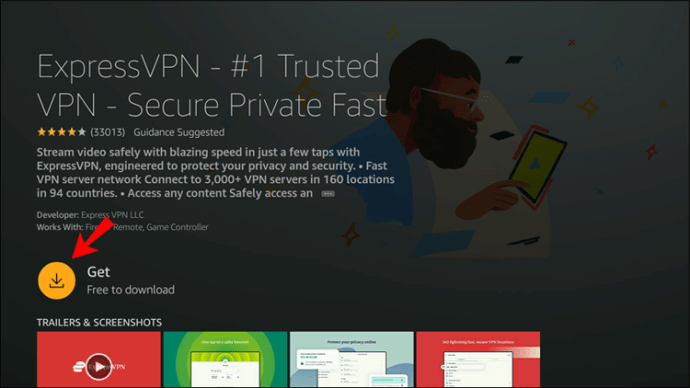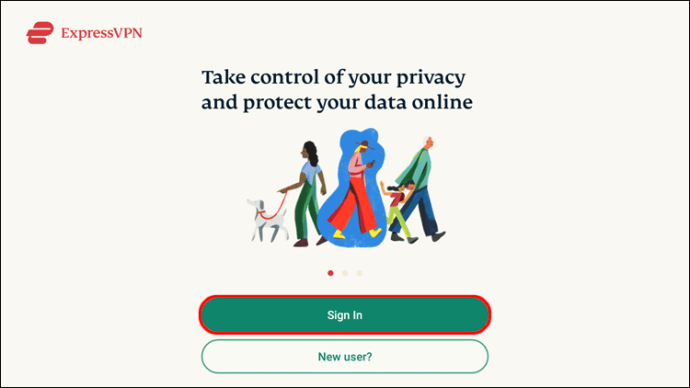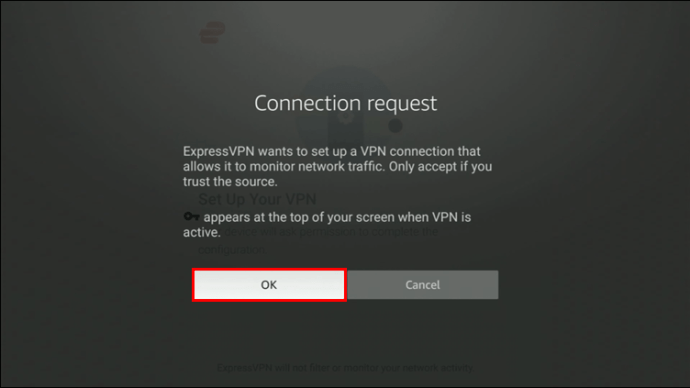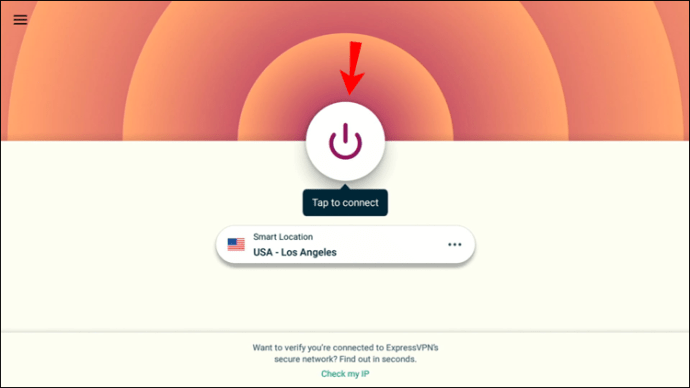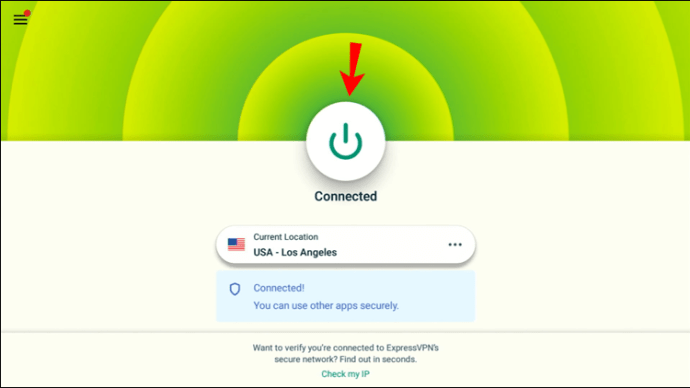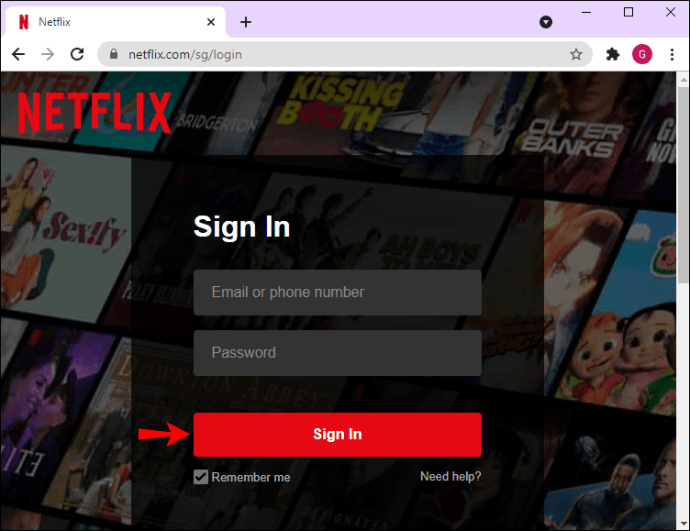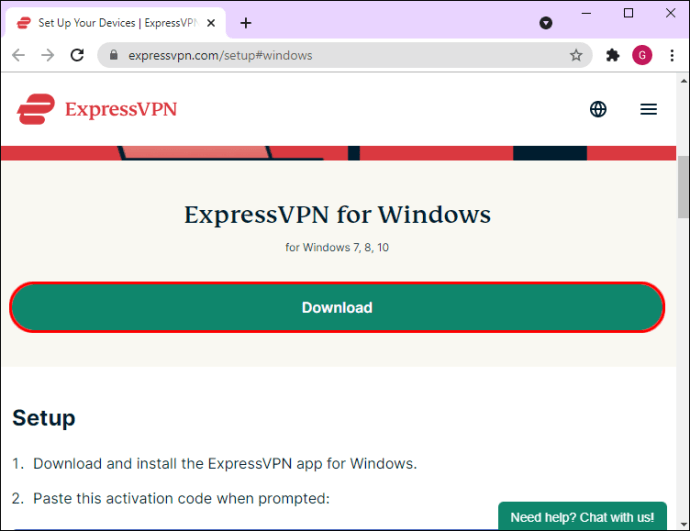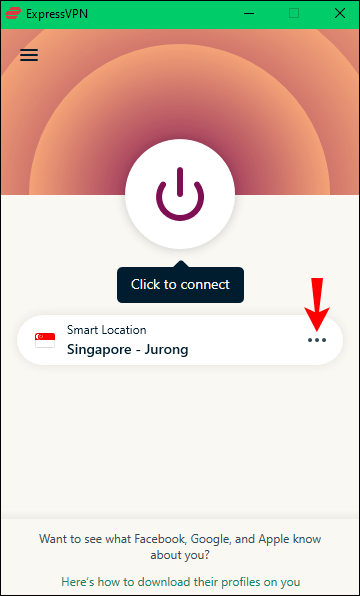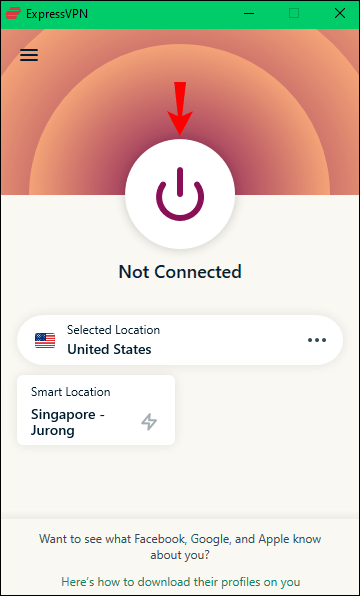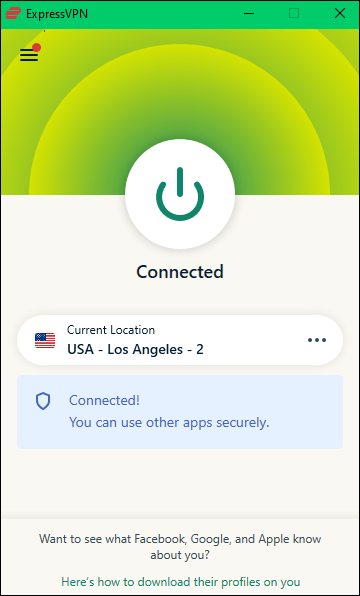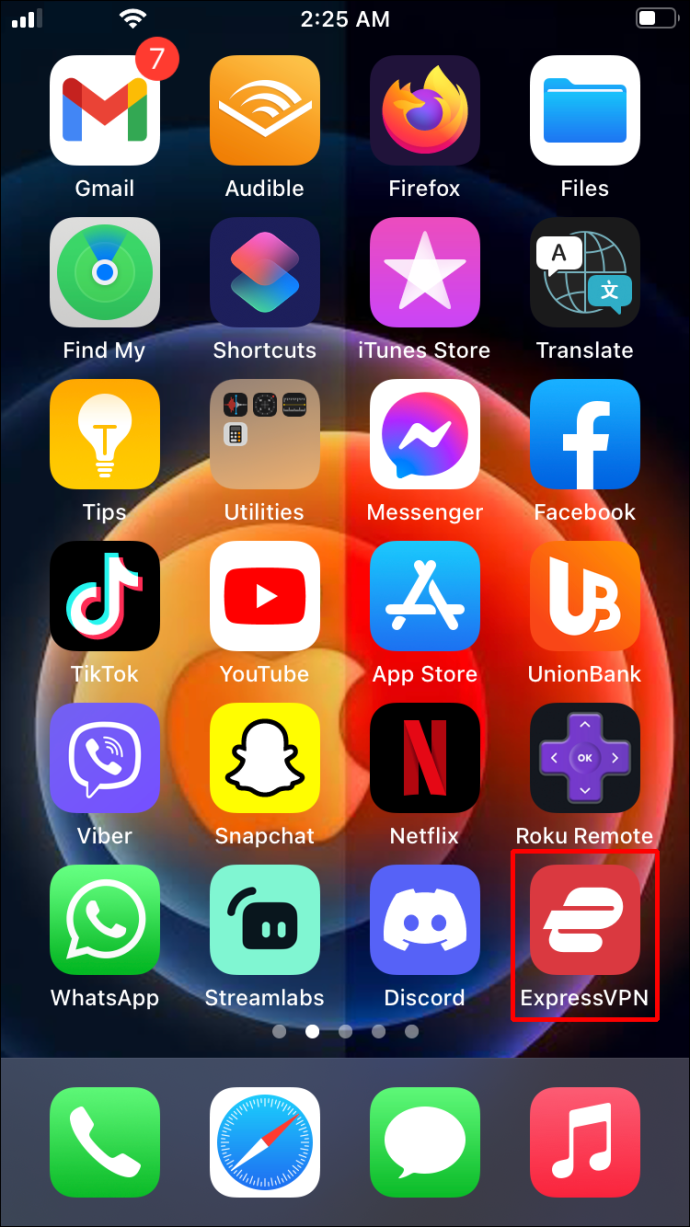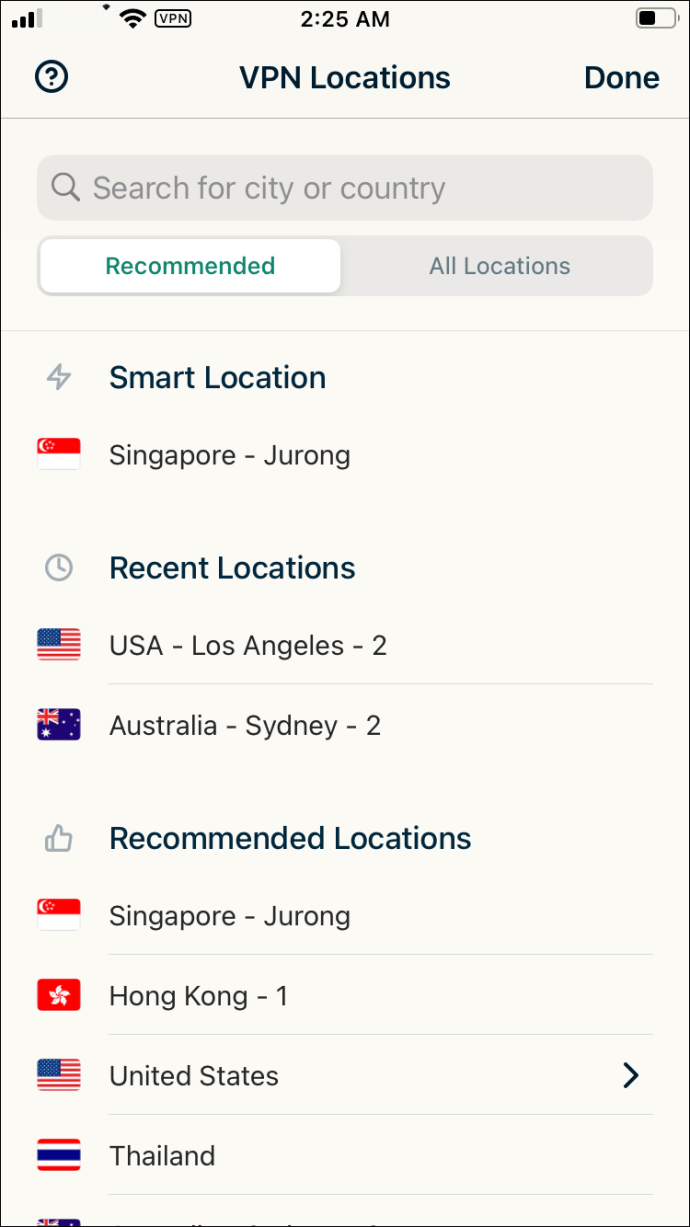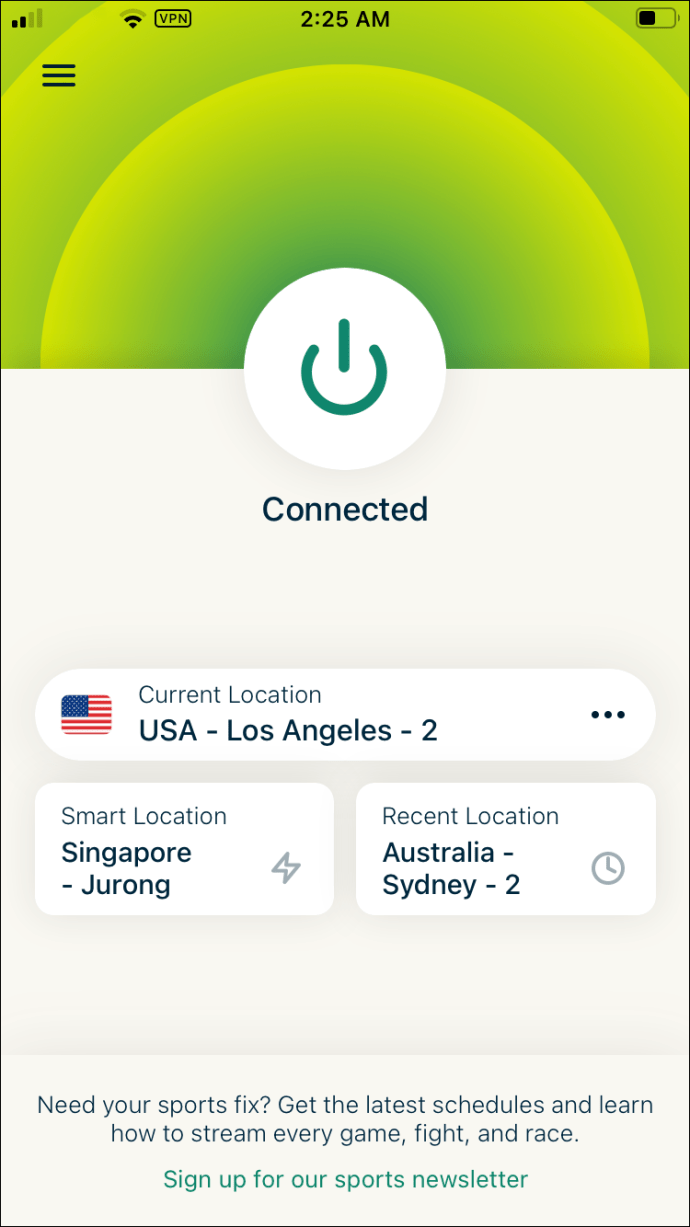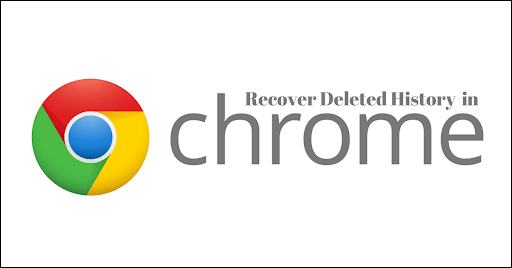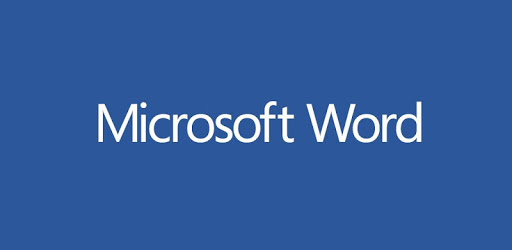Netflix'i izlerseniz, her bölgede farklı diziler ve filmler sunduğunu bilirsiniz. Bu nedenle, ABD'de aldığınız şovlar, İngiltere'deki erişiminiz ile aynı olmayabilir. Bunu aşmak için birçok kişi bir VPN veya Sanal Özel Ağ kullanır.
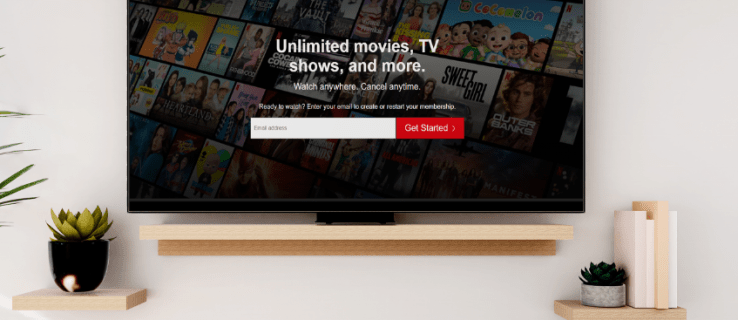
Ne yazık ki, Netflix bu konuda akıllı davrandı ve VPN'leri engellemeye başladı ve en sevdiğiniz şovlara erişmek yerine sizi bir hata ekranıyla bıraktı. Neyse ki, sistemi yenmenin yolları var. Bu yazıda Netflix'in VPN'inizi nasıl algıladığını, çeşitli cihazlarda çalışan bir VPN'nin nasıl kullanılacağını ve farklı bir sunucuya nasıl bağlanılacağını açıklıyoruz.
Netflix VPN Engellendi - VPN'imi Nasıl Tespit Ediyorlar?
Bir VPN, konumunuzu gösteren orijinal IP adresinizi engeller. Ardından, seçtiğiniz farklı bir coğrafi konumda yeni bir IP adresi aracılığıyla internet bağlantınızı yeniden yönlendirir. Bunu yaparak Netflix'i başka bir yerde bulunduğunuza inandırabilir ve o bölgenin Netflix şovlarına erişim sağlayabilirsiniz.
Ancak, bir VPN hizmetinde yalnızca bu kadar çok sayıda IP adresi bulunur. Farklı konumlardan sayısız başka kullanıcı size atanan IP adresini kullanmış olabilir. Netflix'in bir VPN'yi engellemenin en etkili yöntemi, IP adresinizin bir VPN ile ilişkili olup olmadığını kontrol etmek ve görmektir. Bir VPN kullandığınız netleştiğinde, Netflix IP adresinizi engelleyecek ve bir VPN veritabanında etiketleyecektir.
VPN Kullanmıyorum Ama Benim Olduğumu Söylüyor
Netflix bir IP adresini bir VPN'ye bağlı olarak etiketlediğinde, genellikle aynı ana bilgisayara ait diğer birçok IP adresini otomatik olarak etiketler. Bu, VPN sağlayıcıları konut IP adreslerini kullanmaya başlayana kadar sorun değildi. Netflix bu IP adreslerini engellemeye başladığında, geçerli kullanıcıları da engelledi.
Netflix hesabınız VPN kullanımıyla ilgili bir hatayı işaretliyorsa, kullanmıyor olsanız bile, muhtemelen böyle olmuştur.
Bu sorunu çözmek için internet servis sağlayıcınıza başvurabilir ve IP adresinizi değiştirmesini isteyebilirsiniz. Alternatif olarak, tekrar takmadan önce yönlendiricinizin fişini birkaç dakika çıkarmayı deneyin; bu aynı zamanda IP adresinizi de sıfırlayabilir.
Çalışan Bir VPN Nasıl Kullanılır
Bir VPN ile Netflix'e erişmenin en iyi yolu, yüz binlerce IP adresi sunan saygın bir sağlayıcı kullanmaktır. Bu büyük VPN sağlayıcıları, kullandıkları IP adreslerini sık sık günceller, bu nedenle Netflix'in tanıdığı bir adresle karşılaşmanız daha az olasıdır.
Çok sayıda VPN sağlayıcısı var, ancak Netflix ile yaptığımız testlerde en iyi sonucu veren ExpressVPN. Kullanımı kolay ve güvenlidir. Hızlı ve güvenli olduğu düşünüldüğünde ExpressVPN buna değer.
Çeşitli cihazlarda Netflix ile ExpressVPN'in nasıl kullanılacağına daha yakından bakalım:
Firestick'te Çalışan Bir Netflix VPN'ye Nasıl Bağlanılır
Firestick'inizi ExpressVPN gibi saygın bir VPN sağlayıcısına bağlamak basittir.
- Fire cihazınızı açın ve Amazon Appstore'da ExpressVPN'i arayın. ExpressVPN uygulamasını indirin ve etkinleştirin.
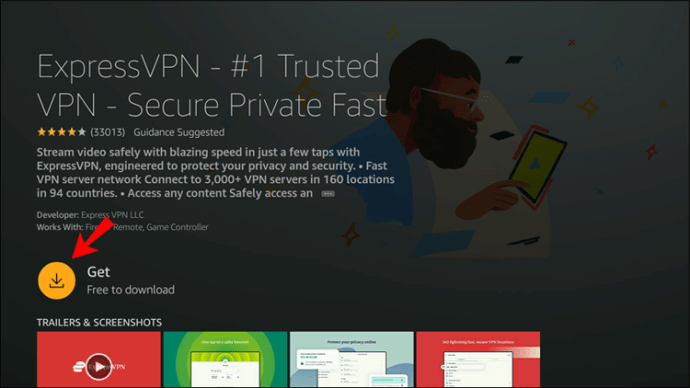
- ExpressVPN uygulamasında oturum açın. Uygulama, uygulamayı daha hızlı ve daha güvenilir hale getirmek için anonim bilgileri paylaşmak isteyip istemediğinizi seçmenizi isteyecektir. Devam etmek için seçiminizi yapın.
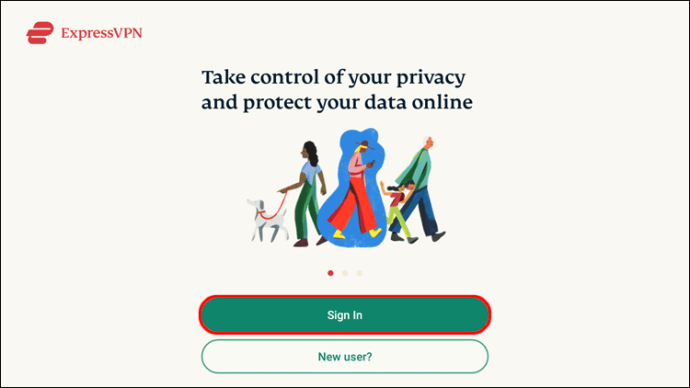
- Ardından bir istem kutusu, ExpressVPN'in bağlantı isteğini kabul etmenizi veya izin vermenizi isteyecektir. "Tamam" ı tıklayın.
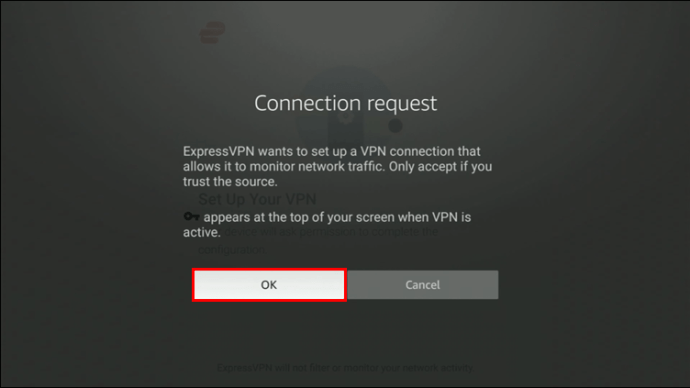
- Bir VPN sunucusuna bağlanmak için, TV uzaktan kumandasındaki açma/kapama düğmesiyle aynı simgeyi gösteren büyük bağlantı düğmesine tıklayın. Varsayılan olarak, ExpressVPN bir "Akıllı Konum" önerecektir. Bu konum, genellikle size en iyi deneyimi sağlayacak olan konumdur.
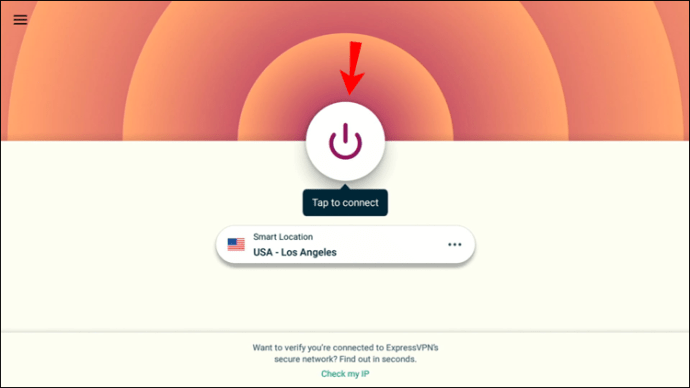
- “Bağlandı” mesajının görünmesini bekleyin. Bir kez olduğunda, Netflix'e gidebilir ve görmek istediğiniz şovları izlemeye başlayabilirsiniz.
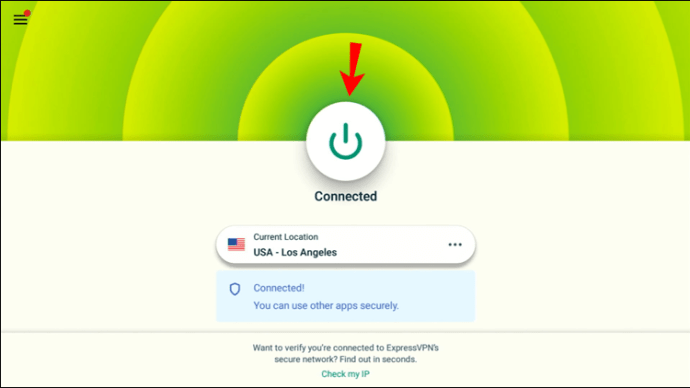
Roku cihazında çalışan bir Netflix VPN'ye Nasıl Bağlanılır
Roku cihazları kendi başlarına VPN kullanımını desteklemez. ExpressVPN gibi bir sağlayıcı kullanmak için yönlendiricinize ExpressVPN yüklemeniz gerekir.
Yönlendiricinizi kullanmak için öncelikle bir ExpressVPN hesabınızın olduğundan ve yönlendiricinizin bu sağlayıcıyı desteklediğinden emin olun. Ardından, evde yönlendiricinize ExpressVPN'in nasıl kurulacağına ilişkin ExpressVPN kılavuzundaki talimatları izleyin. Her yönlendiricinin kendi yönergeleri olacağını unutmayın, bu nedenle doğru olanları bulduğunuzdan emin olun. Bu kurulumu yaptıktan sonra, Netflix'i Roku'nuzda sınırsız olarak yayınlamak için şu adımları izleyin:
- Roku'nuza gidin ve “Ayarlar” a gidin. Ardından, “Bağlantı Kur”u seçmeden önce “Ağ”ı seçin.
- Kullanılabilir ağların bir listesi açılır. ExpressVPN'e bağlı yönlendiricinizden VPN korumalı Wi-Fi bağlantısını seçin.
- Wi-Fi şifrenizi girin. Roku'nuz artık yönlendiriciniz aracılığıyla ExpressVPN'e bağlı. Netflix'e gidin ve şovlarınızı coğrafi kısıtlamalar olmadan izleyebilmelisiniz.
Apple TV'de Çalışan Bir Netflix VPN'ye Nasıl Bağlanılır
Roku gibi, Apple TV de VPN yazılımını doğrudan desteklemez. ExpressVPN'in MediaStreamer işlevi bu amaç için iyi çalışır ve Netflix'i 4. Nesil Apple TV'nizdeki başka bir konumdan izlemeyi kolaylaştırır:
- IP adresinizin ExpressVPN web sitesinde kayıtlı olduğundan emin olun.
- Şimdi MediaStreamer sunucu IP adresinizi alın. ExpressVPN kurulum sayfasına gidin ve oturum açın. ExpressVPN'in e-posta adresinize göndereceği doğrulama kodunu girin.
- Açılan ekranın sağ tarafında MediaStreamer DNS sunucusu IP adresini göreceksiniz. Bu bilgiye ihtiyaç duyacağınız için bu sekmeyi açık tutun.
- Apple TV'yi açın ve “Ayarlar”a ve ardından “Ağ”a gidin. “Ağ” menüsünde mevcut Wi-Fi bağlantınızı bulun. Bu bağlantıya tıklayın.
- Ayarlara erişmek için açılan menüde “Wi-Fi Ağı” seçeneğini seçin. Şimdi aşağı kaydırın ve "DNS'yi Yapılandır"ı seçin.
- Gelen seçeneklerden “Manuel”i seçin. Manuel bir DNS giriş ekranı açılacaktır. Buraya, daha önce açtığınız ExpressVPN sekmesinde gösterilen MediaStreamer DNS IP adresinizin numaralarını girin. Bu pencereleri kapatın.
- Apple TV'nizi yeniden başlatın. Artık Netflix'inizi yayınlayabilirsiniz.
PC'de Çalışan Bir Netflix VPN'ye Nasıl Bağlanılır
VPN yazılımı PC'lerle uyumludur ve kullanımı kolaydır. İşte nasıl yapıldığı:
- Web tarayıcınızda Netflix'i açın ve oturum açın.
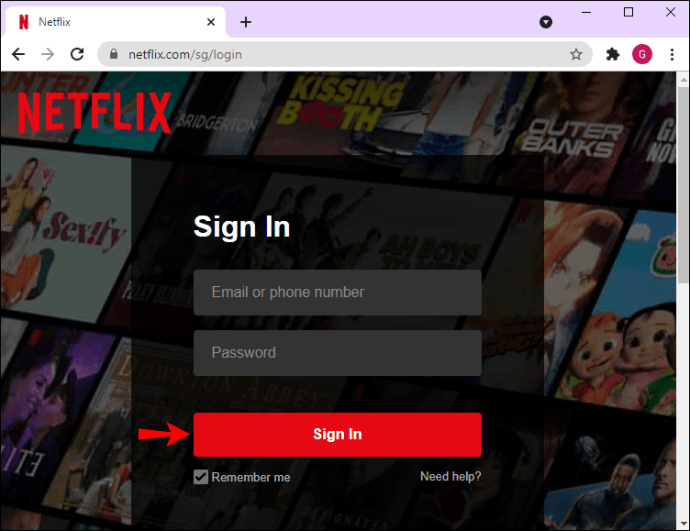
- ExpressVPN'i PC'nize indirin, uygulamayı başlatın ve oturum açın. Ardından bir açılır sekme açılacaktır.
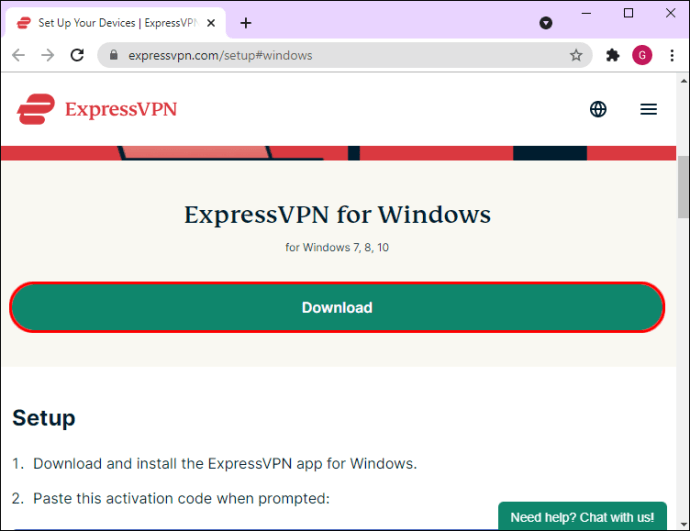
- “Akıllı Konum” çubuğunda üç yatay nokta bulunan simgeye tıklayın. Aralarından seçim yapabileceğiniz çeşitli konumların bulunduğu bir yan menü açılacaktır – kullanmak istediğiniz bölgeyi seçin.
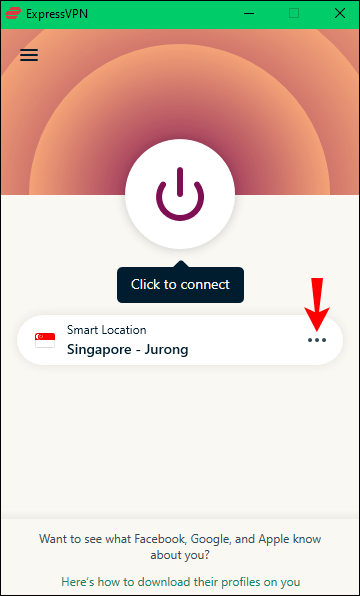
- “Bağlan”a (uzaktan kumandadaki açma/kapama düğmesine benzeyen büyük kırmızı dairesel simge) basın ve VPN'nin bağlantı kurmasını bekleyin. Bağlandıktan sonra bu kırmızı düğme yeşile dönecektir.
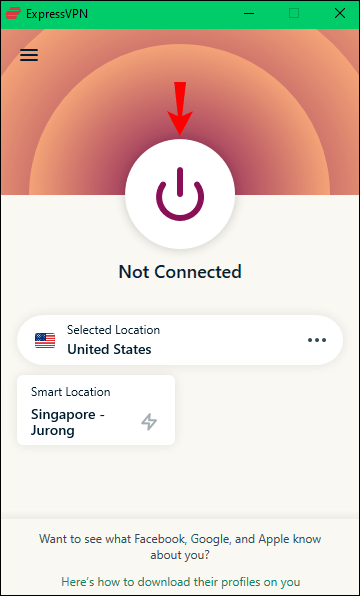
- ExpressVPN sekmenizi simge durumuna küçültün ve Netflix sekmenizi yenileyin. Seçtiğiniz belirli bölge için şovlar şimdi mevcut olmalıdır.
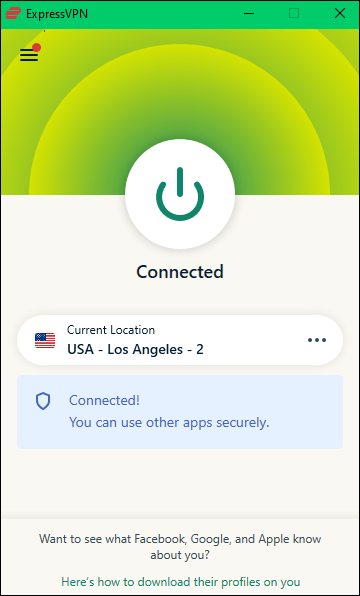
Netflix VPN Engellendi – Farklı Bir Sunucuya Bağlanın
Netflix'in bir VPN kullanarak sizi tanımasının başka bir yolu, DNS sunucusu konumunun IP adresinizle eşleşmemesidir. Netflix, genellikle Android veya iOS cihazlarda Alan Adı Sunucusu (DNS) kurulumunuzu geçersiz kılmaya ve gerçek ISP sunucunuzu ortaya çıkarmaya çalışır. Bu, kullandığınız IP adresiyle eşleşmiyorsa, Netflix sizi VPN kullanıyor olarak işaretler. Bunu aşmanın bir yolu, farklı bir sunucuya bağlanmaktır. Neyse ki, bunu yapmak nispeten basittir:
- ExpressVPN'i açın ve bağlantı durumunu ve sunucu adını bulun.
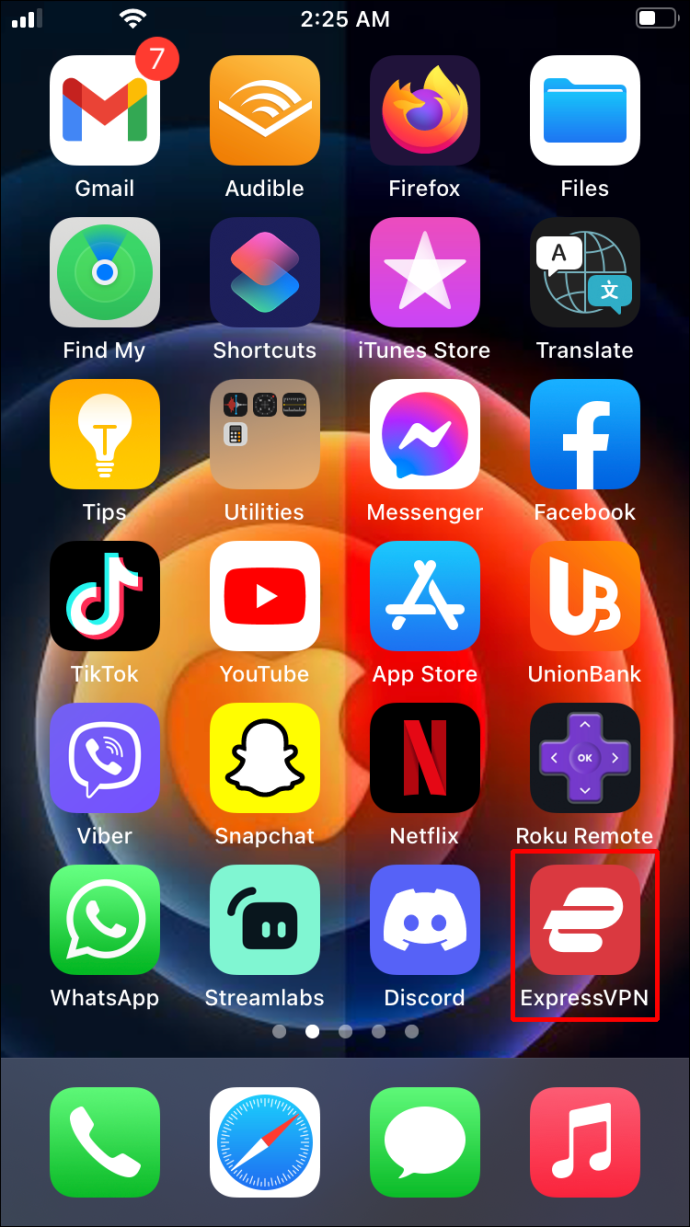
- Kullanılabilir sunucuların listesini görmek için “Konum Seç” seçeneğine gidin ve kullanmak istediğiniz sunucu konumunu seçin.
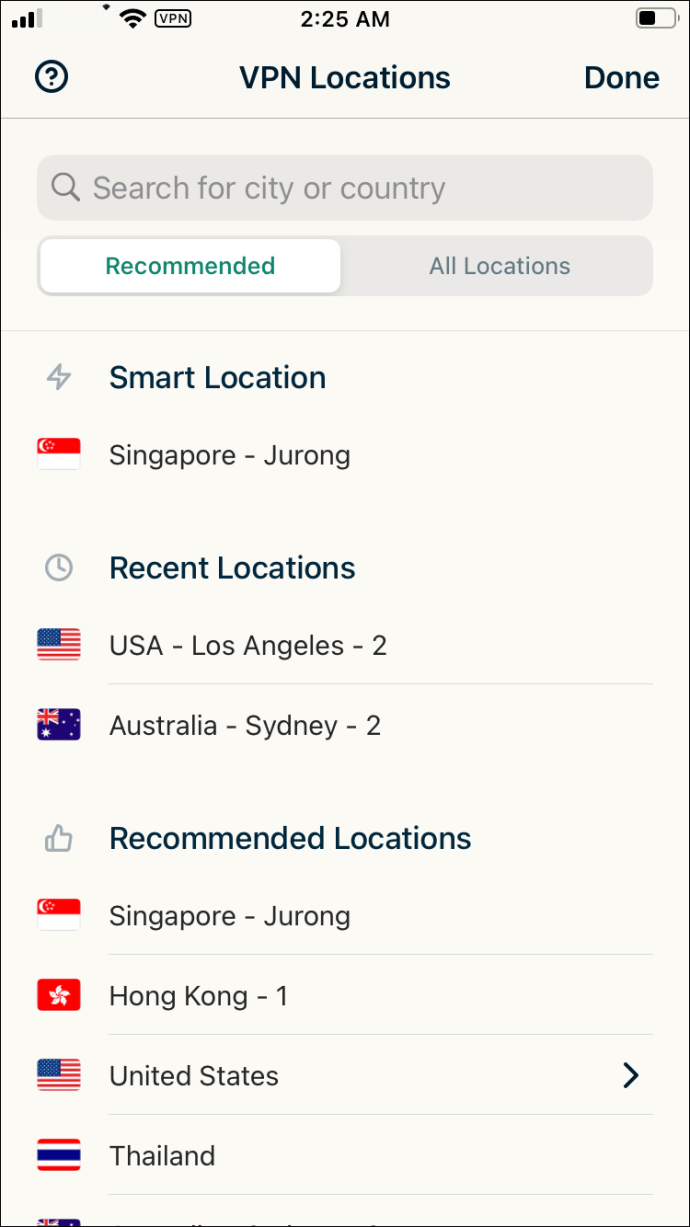
- “Açık” düğmesine tıklayın ve bağlantının kurulmasını bekleyin.
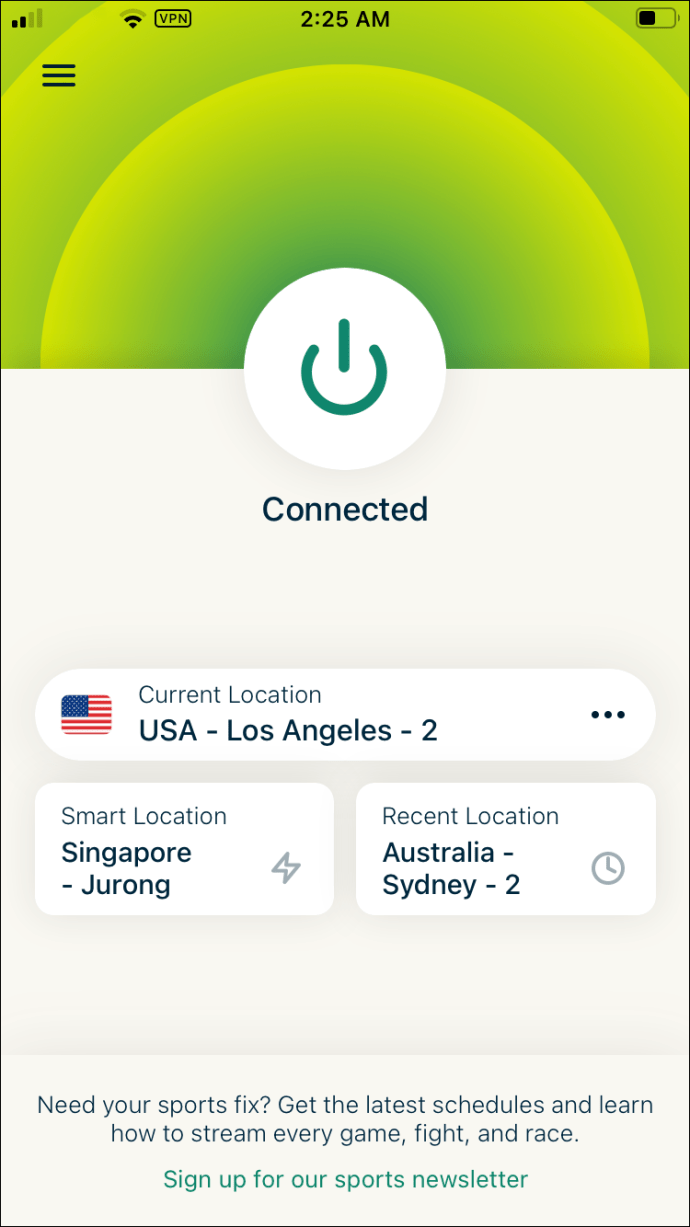
Ek SSS
Bir VPN Kullansam Netflix Neden Önemsiyor?
Netflix, dünyanın tüm bölgelerinde aynı içeriği göstermek için lisanslara sahip değildir. Bu kısıtlamalar nedeniyle Netflix, dünya genelinde VPN kullanan kullanıcıların coğrafi olarak engellenen farklı şovlara erişmesini istemiyor. Bu, Netflix'i akış şirketine lisanslarını satan büyük film şirketleriyle sıcak suya sokabilir.
Netflix ve Chill Zamanı
Bir VPN kullanarak Netflix akışı yapmak, nasıl yapılacağını öğrendikten sonra nispeten basittir. Bu kolay adımları izleyin ve yakında dünyanın herhangi bir yerinden en sevdiğiniz programları yayınlayacaksınız.
Endişelenmen gereken tek şey, bir sonraki yayının hangi şovun olacağı!
VPN kullanarak farklı bir bölgeden Netflix şovları izlediniz mi? Bu kılavuzda açıklananlara benzer bir yöntem kullandınız mı? Aşağıdaki yorumlar bölümünde bize bildirin.